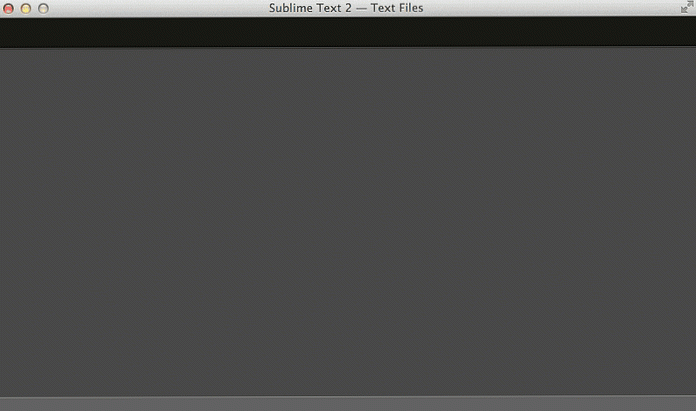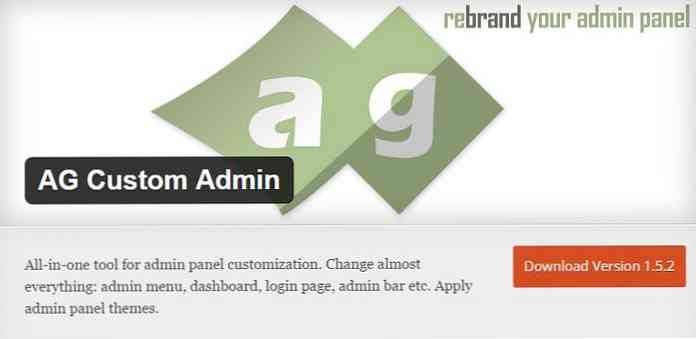10 Sublime Tekstpakker for Frontend Developers
Sublime Text er en av de kraftigste kodeditorene med noen fantastiske funksjoner, og det kan bli enda kraftigere ved å installere plugins eller pakker. Disse pluginene legger til ekstra funksjonalitet til Sublime Text. Og i dag er det mange plugins for å oppfylle nesten alle dine kodende behov.
Finne en god forlengelse skjønt kan være ekte utfordrende; Noen utvidelser har blitt fullstendig forlatt av utviklerne, mens andre kanskje ikke lenger er kompatible med Sublime Text 3, den nyeste versjonen (på tidspunktet for denne skrivingen).
Hvis du er en frontendutvikler, har vi håndplukket noen utvidelser og satt dem sammen for deg i denne artikkelen. Disse er 10 Sublime Tekstpakker-frontendutviklere bør prøve ut.
Mer på Hongkiat.com:
- 18 viktige plugins for å få mer ut av SublimeText
- [Slik] Arbeide med kodestykker i Sublime Text
- [Slik] Oppdater oppdateringer i nettleseren med Sublime Text
- [Slik] Identifiser kodefeil i Sublime Text
- Enkel fargeplukking i sublime tekst
1. AlignTab
AlignTab er et plugin for å tilpasse kodene dine. Den har en “Forhåndsvisningsmodus” som lar deg se hvordan justeringen skal brukes (gitt RegEx-notatet) før den faktisk blir brukt. Det har også “Tabellmodus” vil tillate deg å sett riktig ordinering for tabeller i Markdown-format, strukturert med rørledninger: |. AlignTab er en praktisk utvidelse for å rydde opp kodejusteringen og gjøre det enklere å lese.
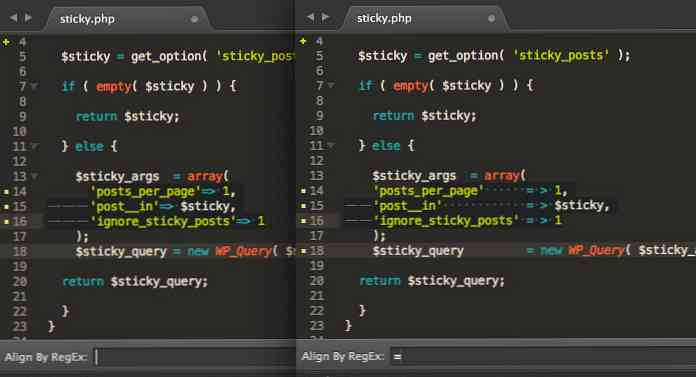
2. ColorHighlighter
ColorHighlighter er et plugin som viser valgte fargekoder med sin visuelle farge. Hvis du velger “#fff” det vil vise deg fargen, hvit. ColorHighlighter støtter alle CSS fargeformater som Hex, RGB, HSL, HSV, og inkluderer fargesøkeord som “rød”, “grønn”, etc. Det viser deg også LESS, Sass og Stylus variabler som inneholder en fargevare. Det er en del av plugin som vil hjelpe deg å være mer intuitiv når du arbeider med farger.
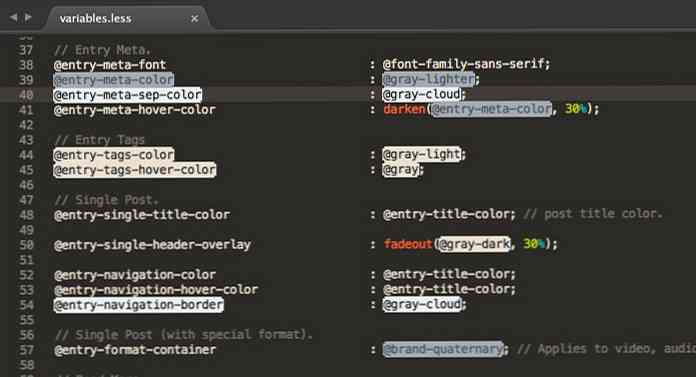
3. MultiEditUtils
MultiEditUtils plugin forbedrer SublimeText innebygd “multi-markøren” og “multi-utvalg” funksjon, som sparer tid for redigering av lange kode linjer. For eksempel: Du kan slå sammen eller bytte mellom valgte linjer, det forbedrer også SublimeText “delt utvalg” ved å la deg spesifisere notasjonen for å dele valgte linjer. Jeg tror det er en må ha plugin å installere for pro-coders.
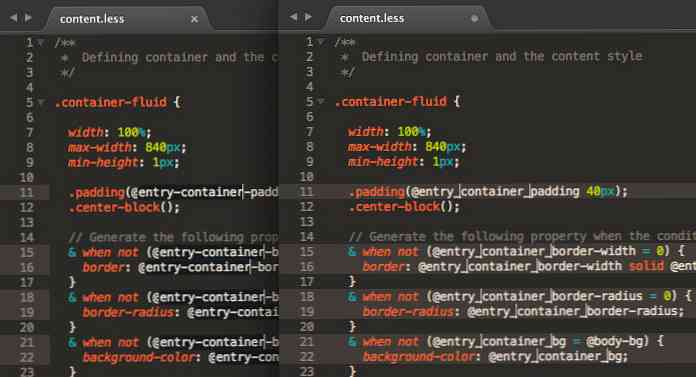
4. Git Gutter
Hvis du jobber med Git, er Git Gutter et anbefalt Sublime Text-plugin for å installere. GitGutter vil vise et flagg i gutterområdet, av noen redigeringer, tillegg eller fjerning du gjorde i koden din. Det er en nyttig kode for å øyeblikkelig se sammenligningen mellom kodeutgaven din mot forpliktelse, grenen eller HEAD-depotet.
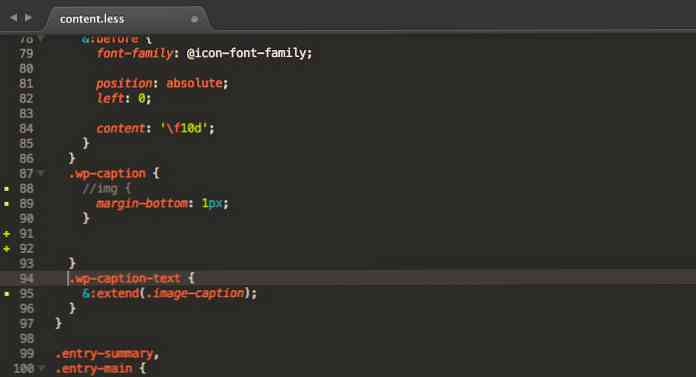
5. Modifisert
Modifisering er nyttig når du bruker Git eller SVN i arbeidet ditt. På samme måte som GitGutter, vil Modific markere en endring i kodene dine. I tillegg til å markere endringer, kan du også vise eller sammenligne forskjellen mellom gjeldende kode og siste forpliktelse ved å trykke Ctrl + Alt + D. Andre ting du kan gjøre med Modific inkluderer forhåndsvisning av den forpliktede koden for gjeldende linje i tillegg til tilbakestille kodendringer.
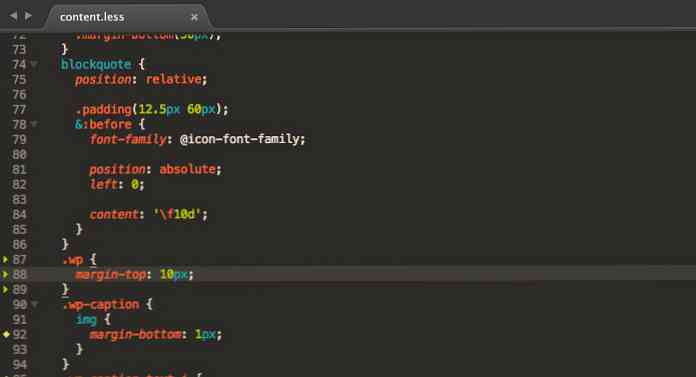
6. Ink Dec Verdi
Ink Dec Verdi lar deg øke eller redusere tall samtidig, selv om de er på forskjellige linjer. Foruten tall, kan du også endre verdien av datoer og HEX-farger. For å bruke dette pluginet generelt, rett markøren rett til høyre for nummeret, og trykk deretter på Alt + ↑ for å øke tallet eller Alt + ↓ for å redusere nummeret. Du kan også bruke museskiven.
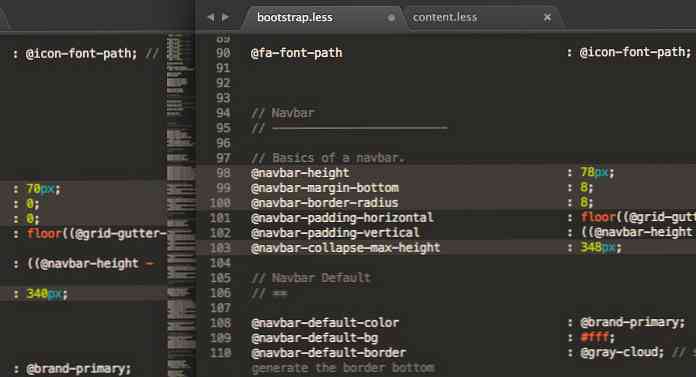
7. FileBrowser
FileBrowser tilbyr en ny måte å naviger dine filer og mapper i prosjektkatalogen din. Når du installerer dette pluginet, kan du få tilgang til prosjektkatalogen din i et nytt sidebjelke, og navigere gjennom det uten å flytte hendene vekk fra tastaturet ditt - som en prokoder. Når du blir vant til det, kan dette pluginet gradvis øke arbeidsflyten din.
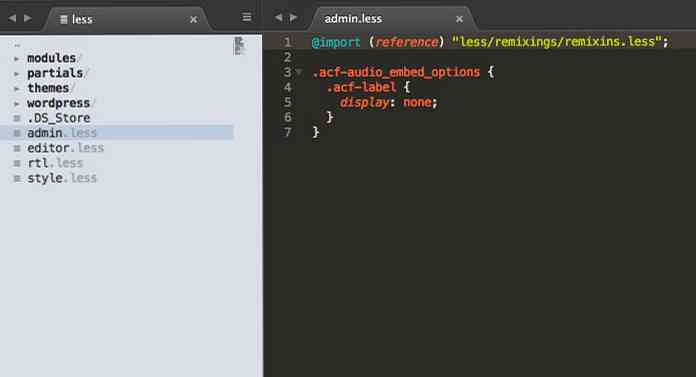
8. IconFont
IconFont gir utdrag for mange populære ikonfonter som FontAwesome, PaymentFont, Typicons og Github Octicons. Det fungerer som vanlig HTML-utdrag der Forkortelser vil bli utvidet til hele lengden av klasser og HTML-kode for hvert ikon.
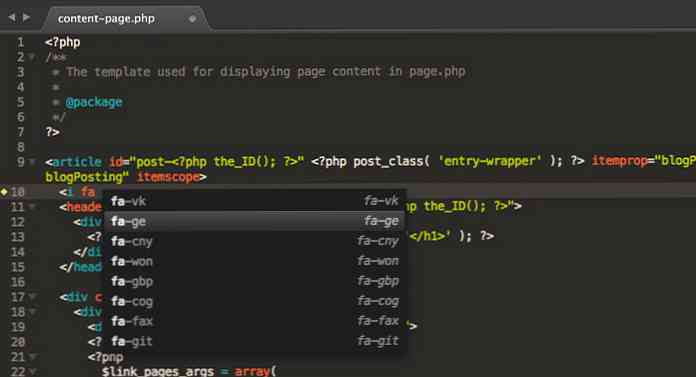
9. DistraksjonFreeWindow
Selv om Sublime Text er innebygd “Gratis distraksjon” funksjonen lar deg fokusere på koden eller innholdet du skriver, når du er i denne modusen, minimap, sidebar og alle andre faner er skjult. Distraksjon-fri bør ikke bety at du mister tilgangen til disse funksjonene. Dette er hvor DistractionFreeWindow kommer inn for å gi deg mer fleksibilitet når det gjelder hvordan Distraksjon Free Mode skal oppføre seg.
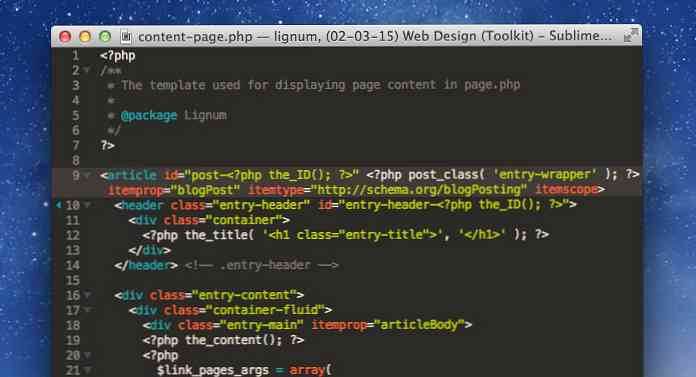
10. FilterLines
FilterLines lar deg søke gjennom linjene i dokumentet ditt for gitt “søkeordstreng” eller “RegEx notasjon”. Det er en praktisk funksjon å håndtere store mengder rådata i form av JSON, JavaScript Array, CVS.